
老规矩,今天给大家带来一篇改稿,先来浏览下原稿:
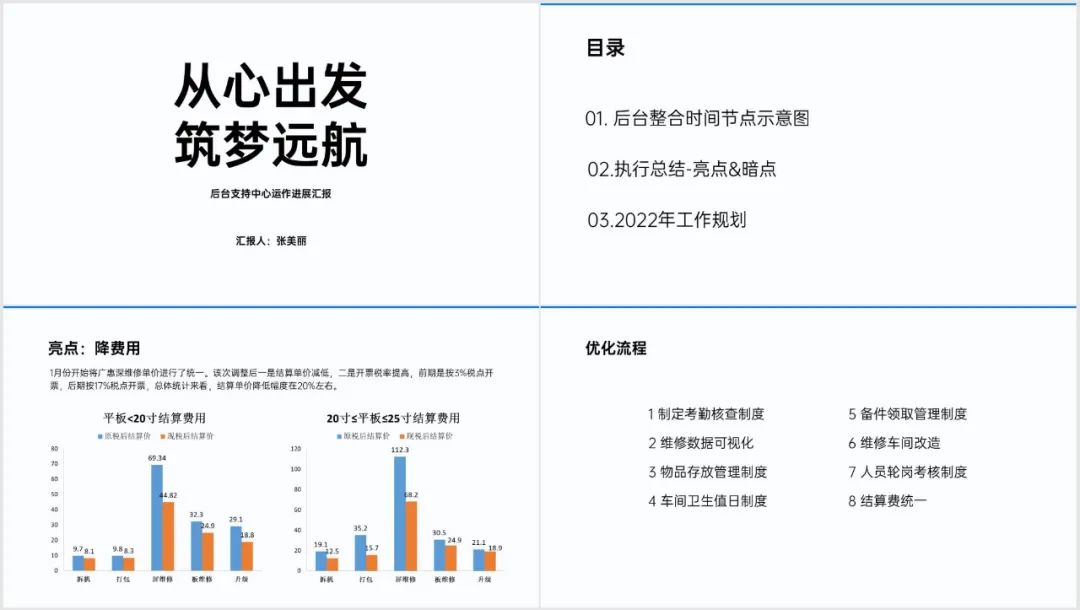
这是修改后的样子:

接下来,让我为大家分享下改稿思路~
01. 确定风格
确定风格前,先来一点碎碎念。
作为设计师,我们制作稿件前,一般情况下都需要搜集灵感。
搜集灵感的好处是:了解新的设计手法思路,体会不同风格的优缺点。
即使我们要做原创,也是站在前人的肩膀上重新整合。
好了,回到我们的正题~
这一次风格灵感来源于这篇文章:
感兴趣的朋友,可以浏览下哦~
02. 页面改稿
风格确定好后,我们来调整封面。
封面页
浏览一下封面页的内容:
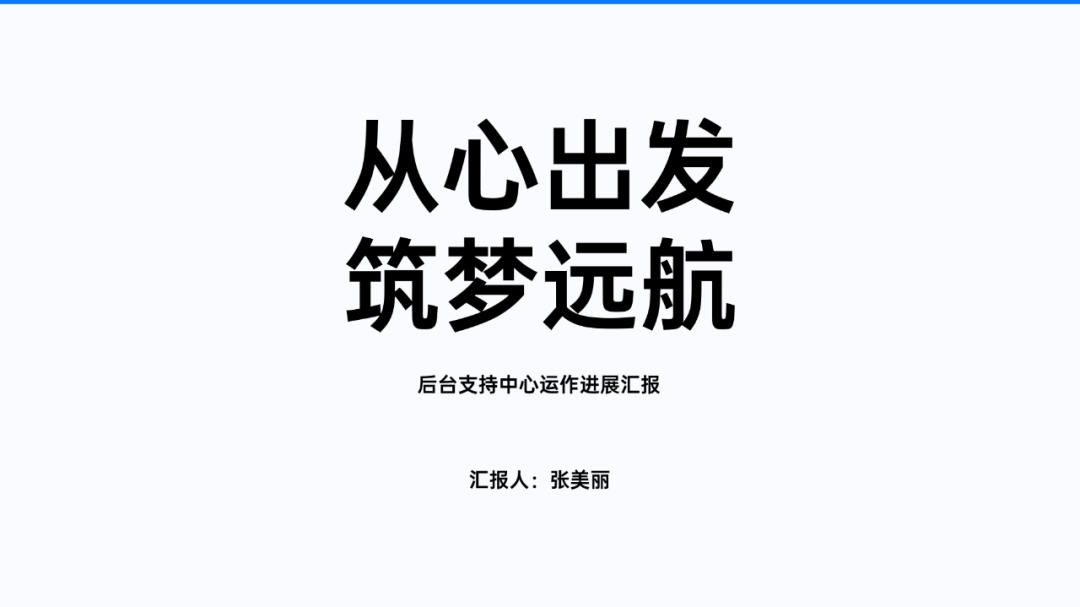
共有三段文字,先调整文案排版:

这里的排版方式为【短-长-短】:
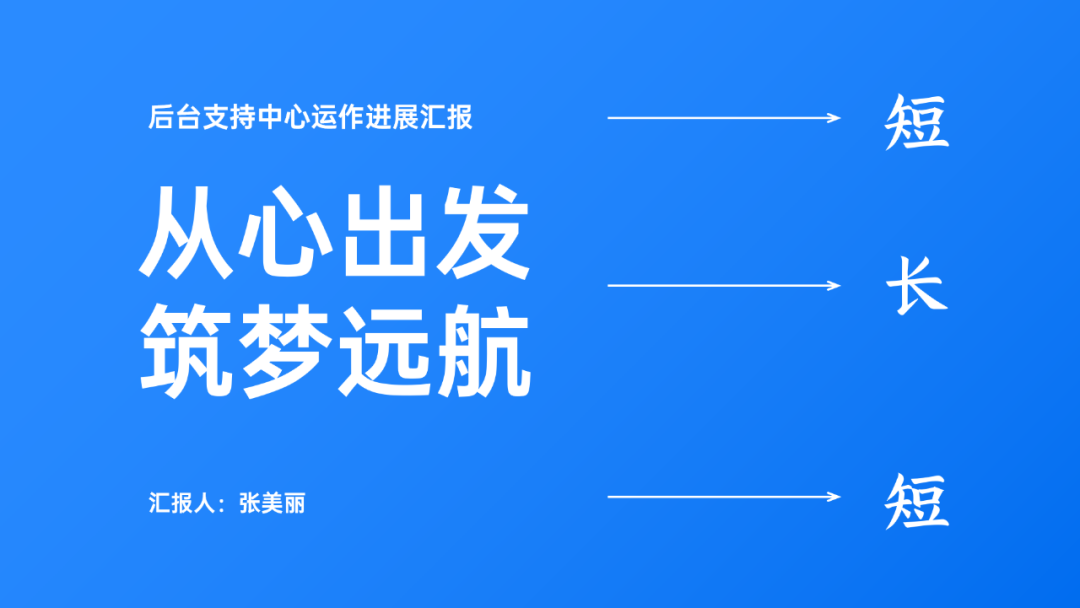
大家碰到其他三段式封面,也可以考虑这种方法哦~
接下来制作背景,俄罗斯风一般会使用天空当背景。
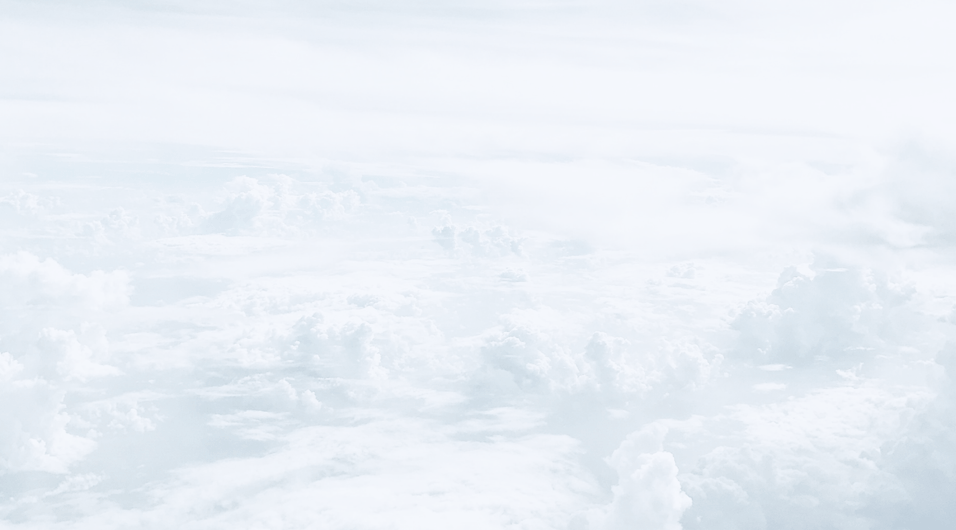
选择一张天空图,并适当降低透明度。
在页面左侧放入文字,右侧添加大楼:

给文字丰富颜色和质感:

文字和大楼现在没有联系,比较分散。
可以使用形状作为衬底建立连接:

大楼后面比较单调,可以添加形状进行叠压,丰富层次:

最后,在页面底部加入云朵渲染氛围即可。

确定规范
封面制作后,我们来确定页面的配色和字体:
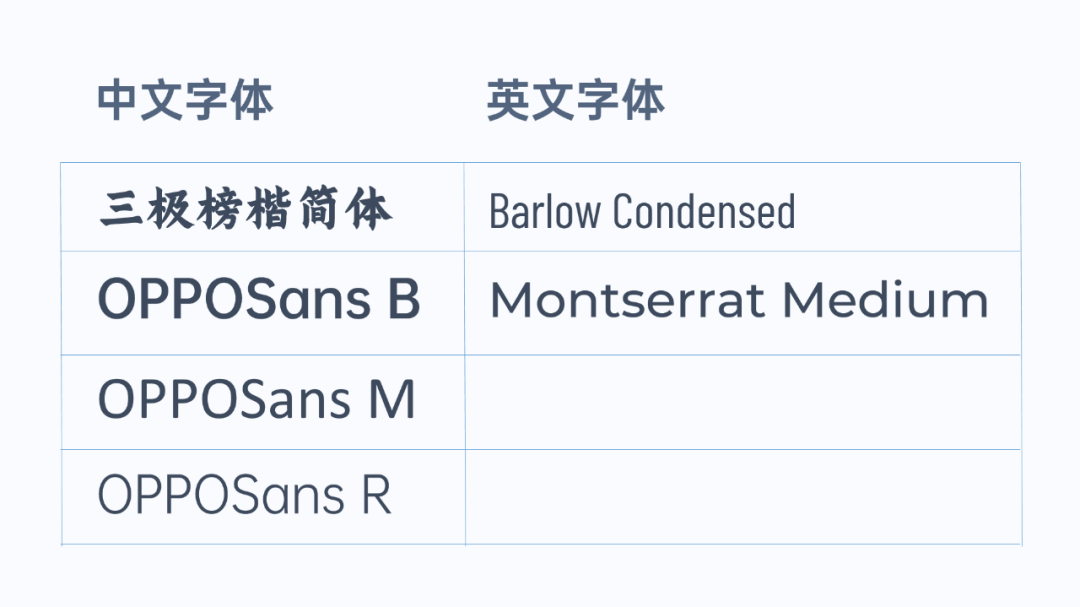
确定内页版心和样式:

目录页
先来浏览下原稿:
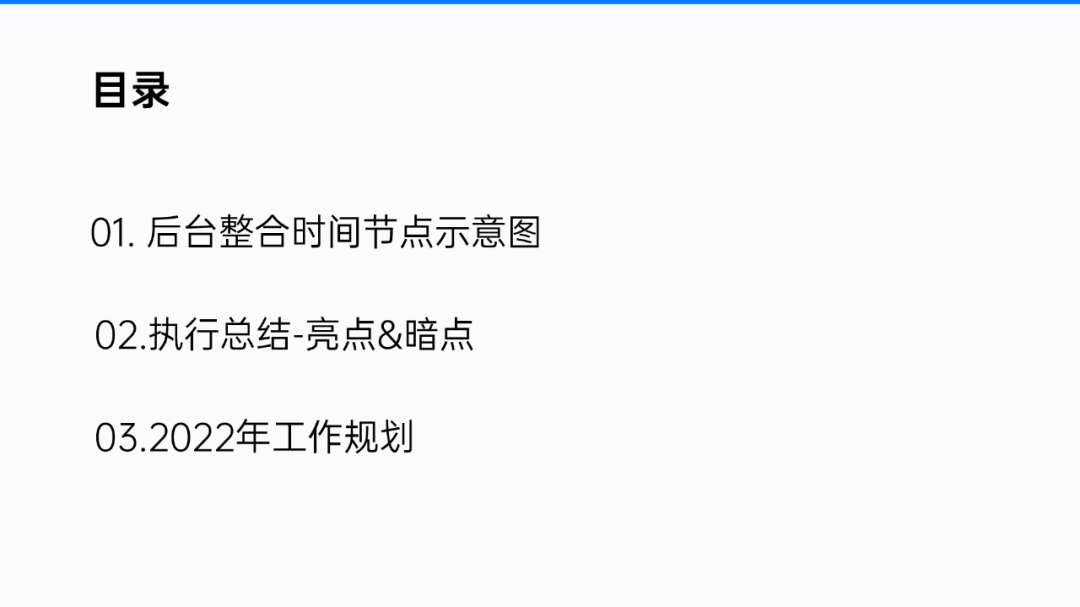
使用天空+图片制作背景:
制作文字衬底修饰文案:
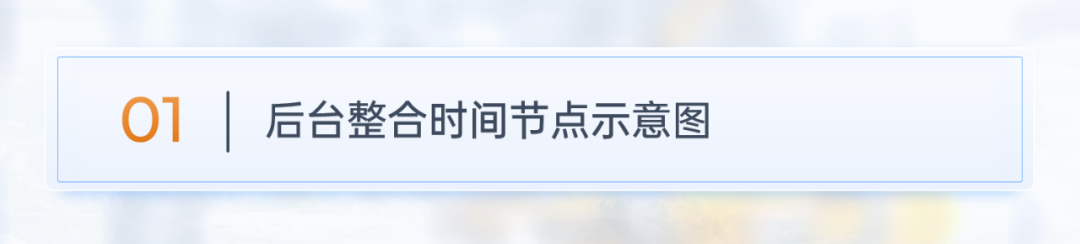
其余两段依次复制修改内容:
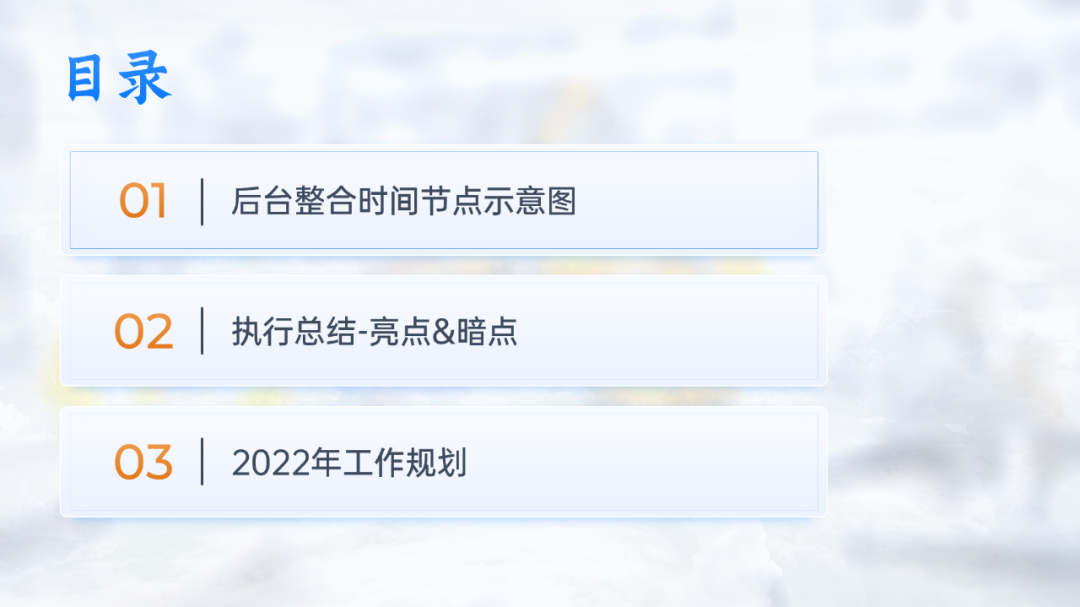
右边空白处可以使用免抠人物填补:

如果想要获取此类素材,可以直接点击下方链接:
页面底部加入云朵素材:

第二页到这里就调整好啦~
数据页
来看第三页的原稿:
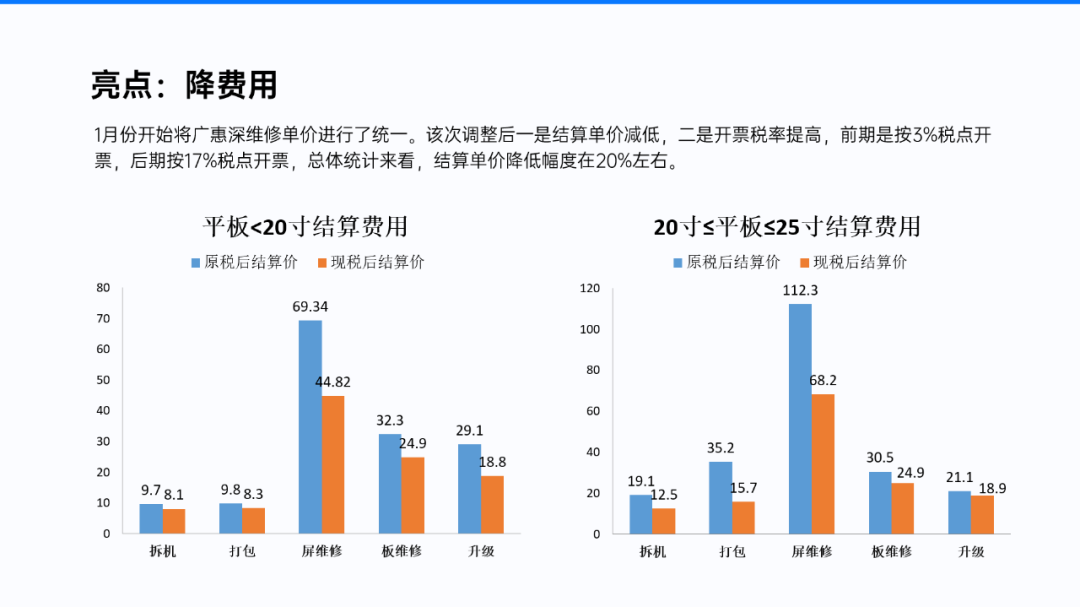
这页非常典型:总结句+两个图表。
我们可以使用这种版式制作:
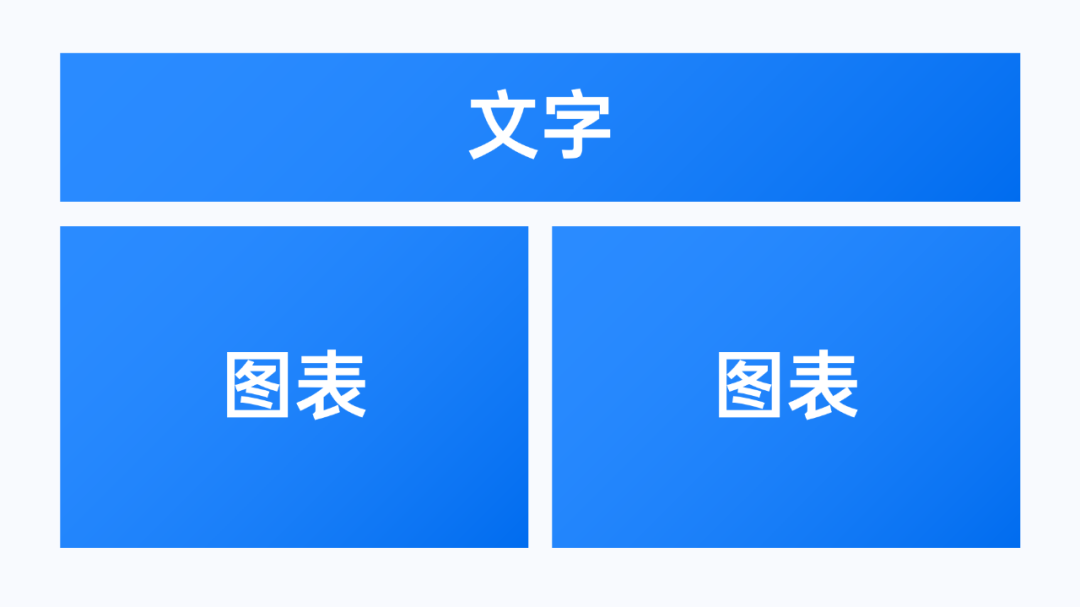
先处理结论性文字:
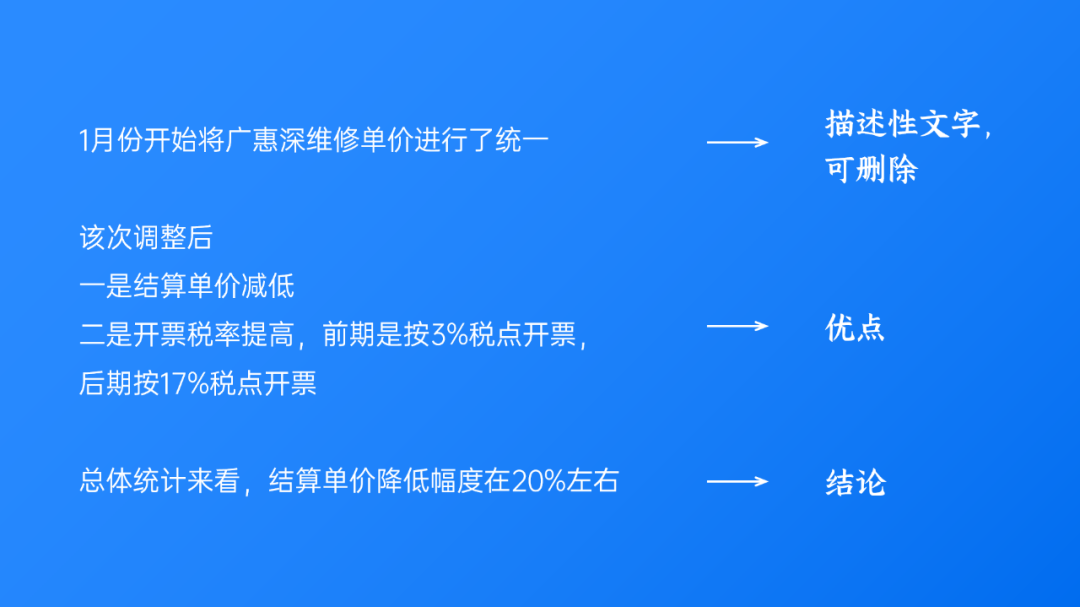
调整文字质感,将数字更换为其他字体,并调大字号:

接下来调整图表内容:
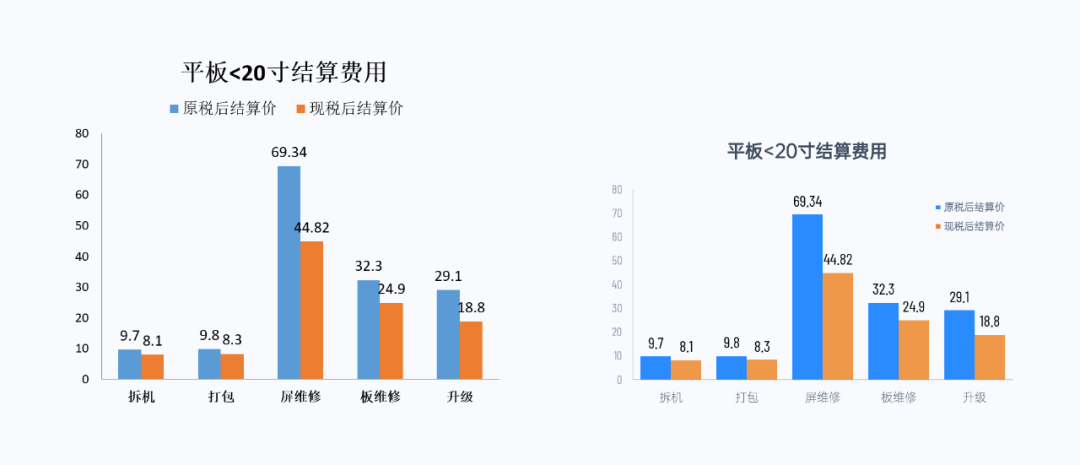
图表主要修改了如下内容:
- 匹配所有字体为主题字
- 将图表间隙调整为 50%
- 移动图例到图表右侧
在图表下方加入衬底:
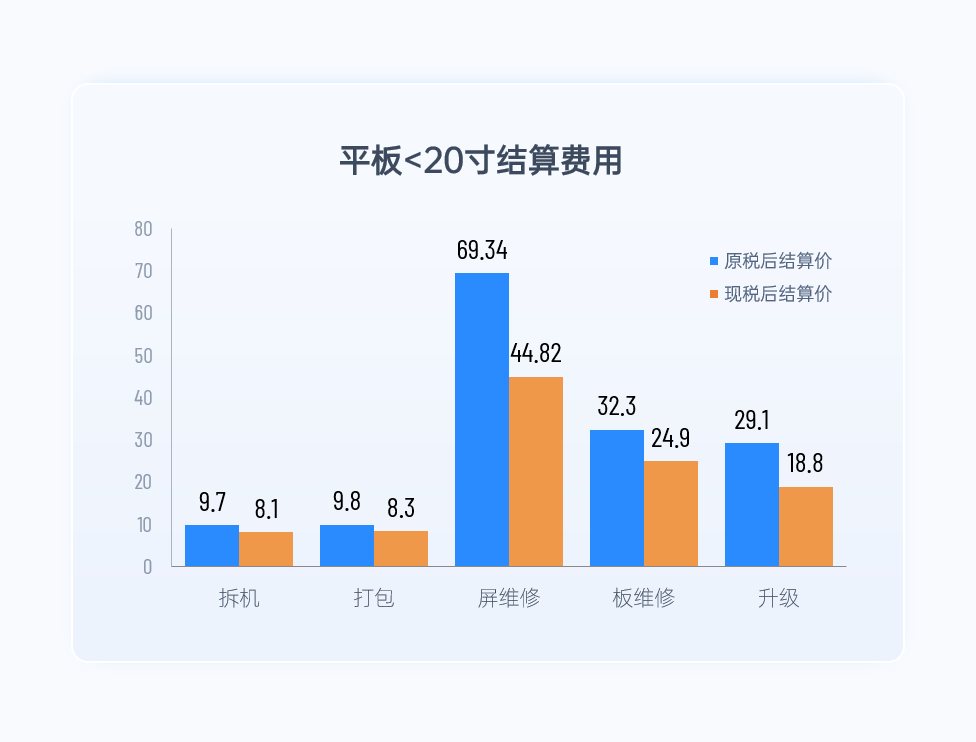
根据第一个图表的样式,调整好第二个,这一页就完成了:
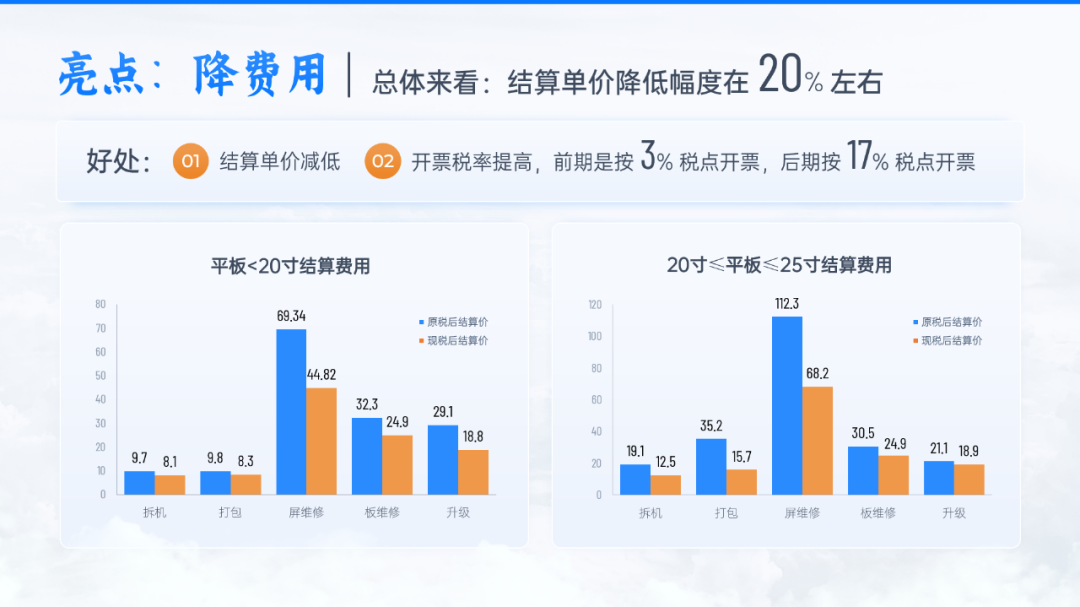
流程页
来看最后一页的原稿:
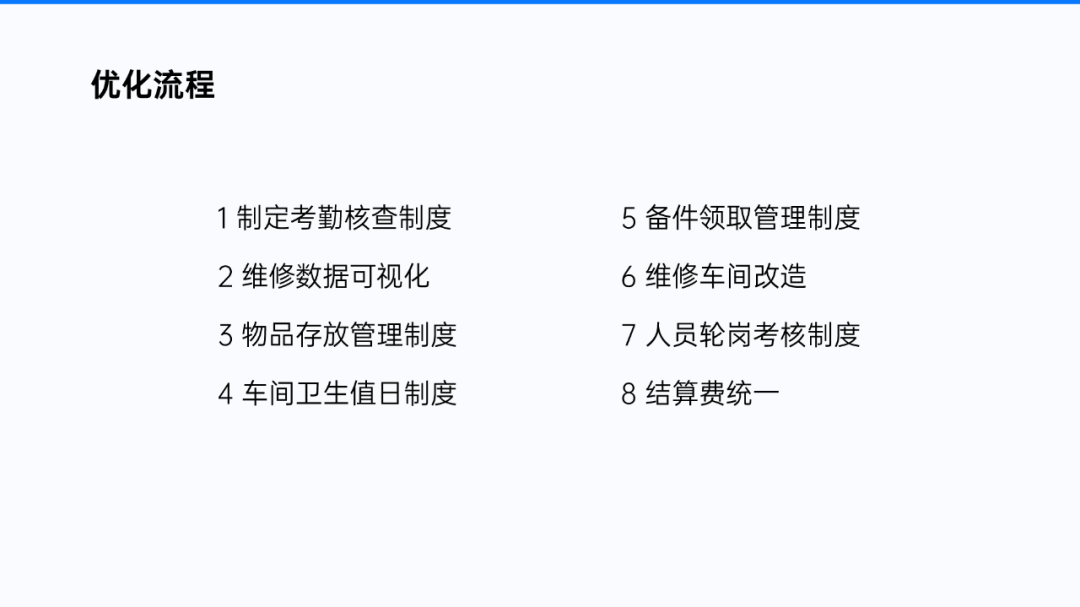
共有 8 个点,先规划下页面版式:
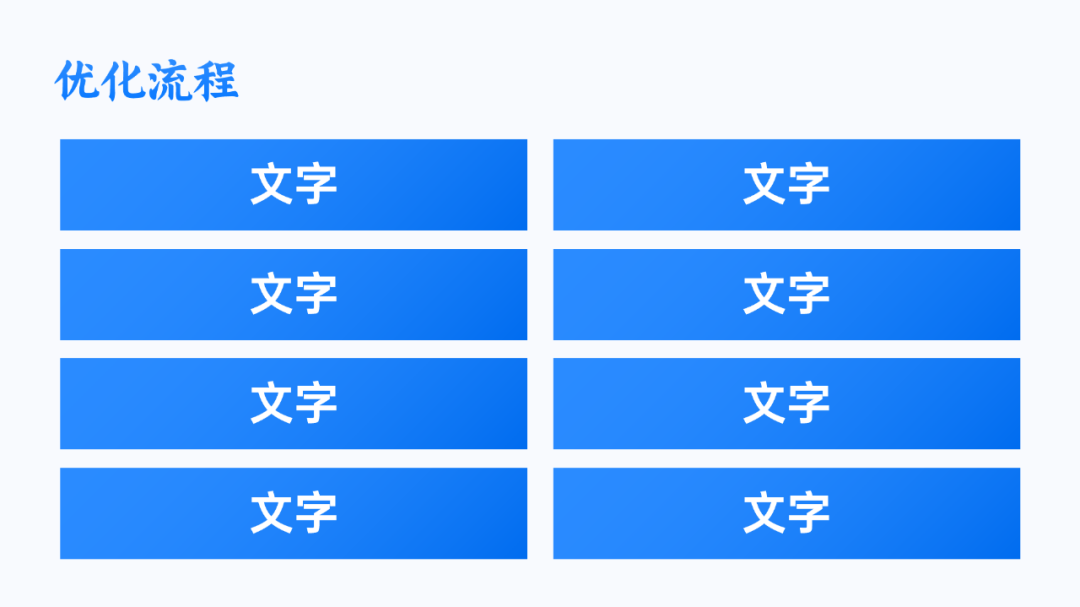
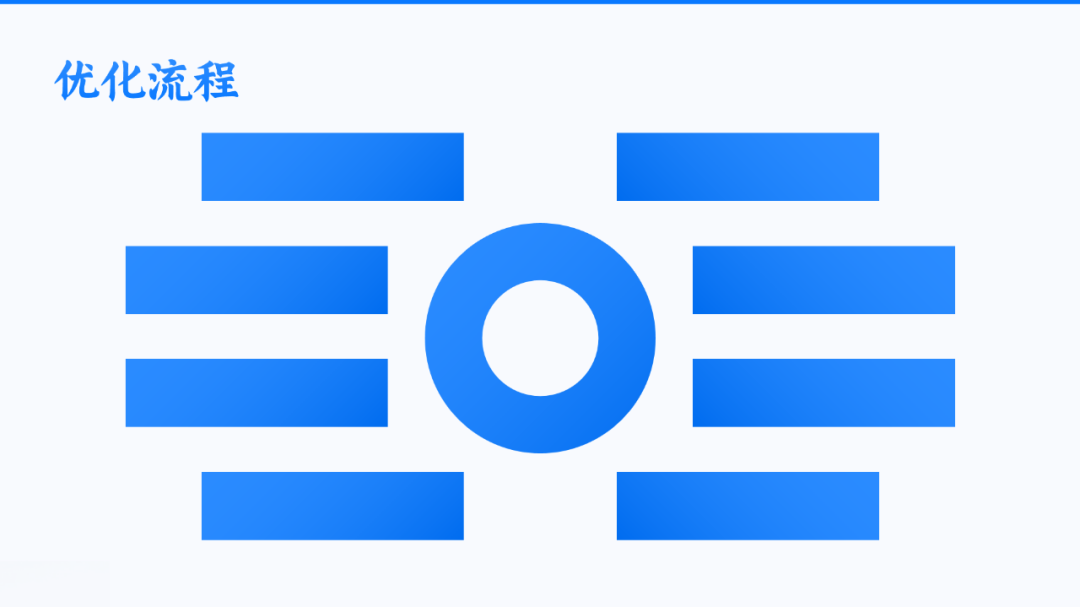
这次咱们选择第二种,如果用第一个,可能会与第三页的版式重复。
中间的圆圈,我们切成 8 份:
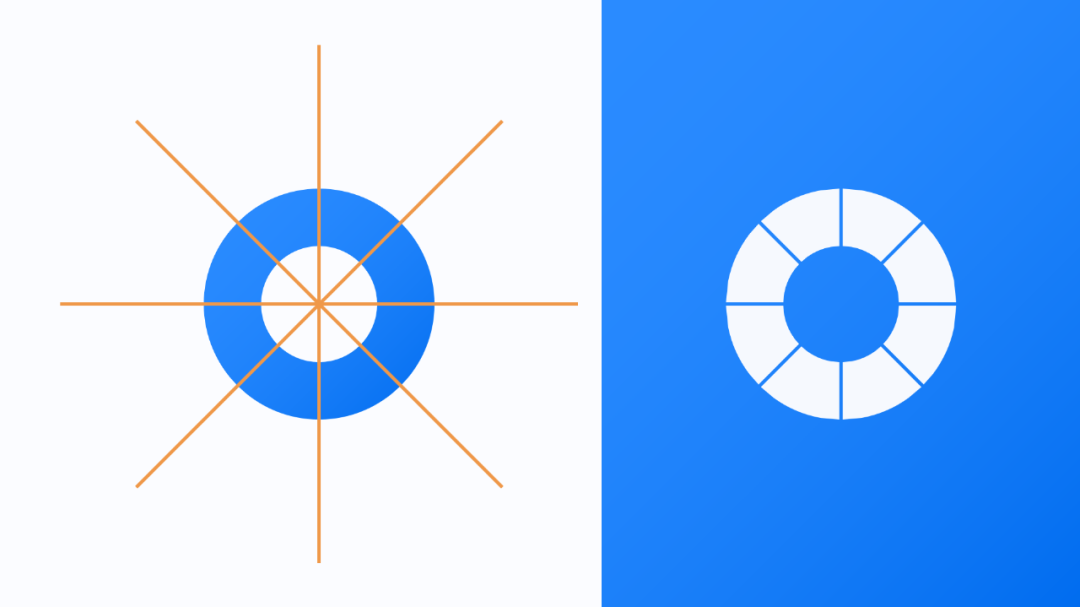
再准备 8 个图标:
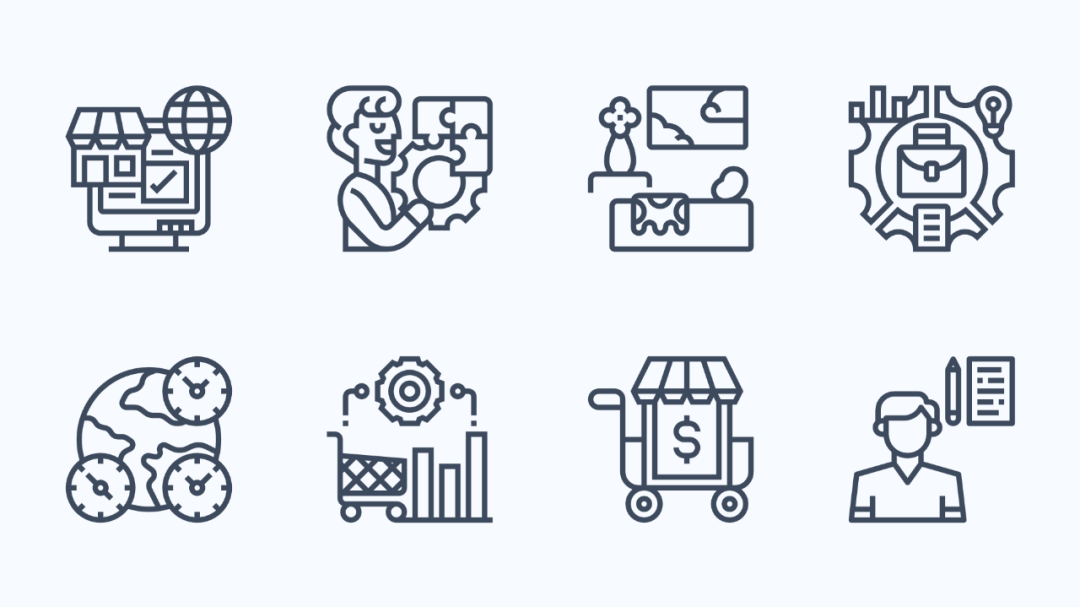
将图标置于环形图上方:
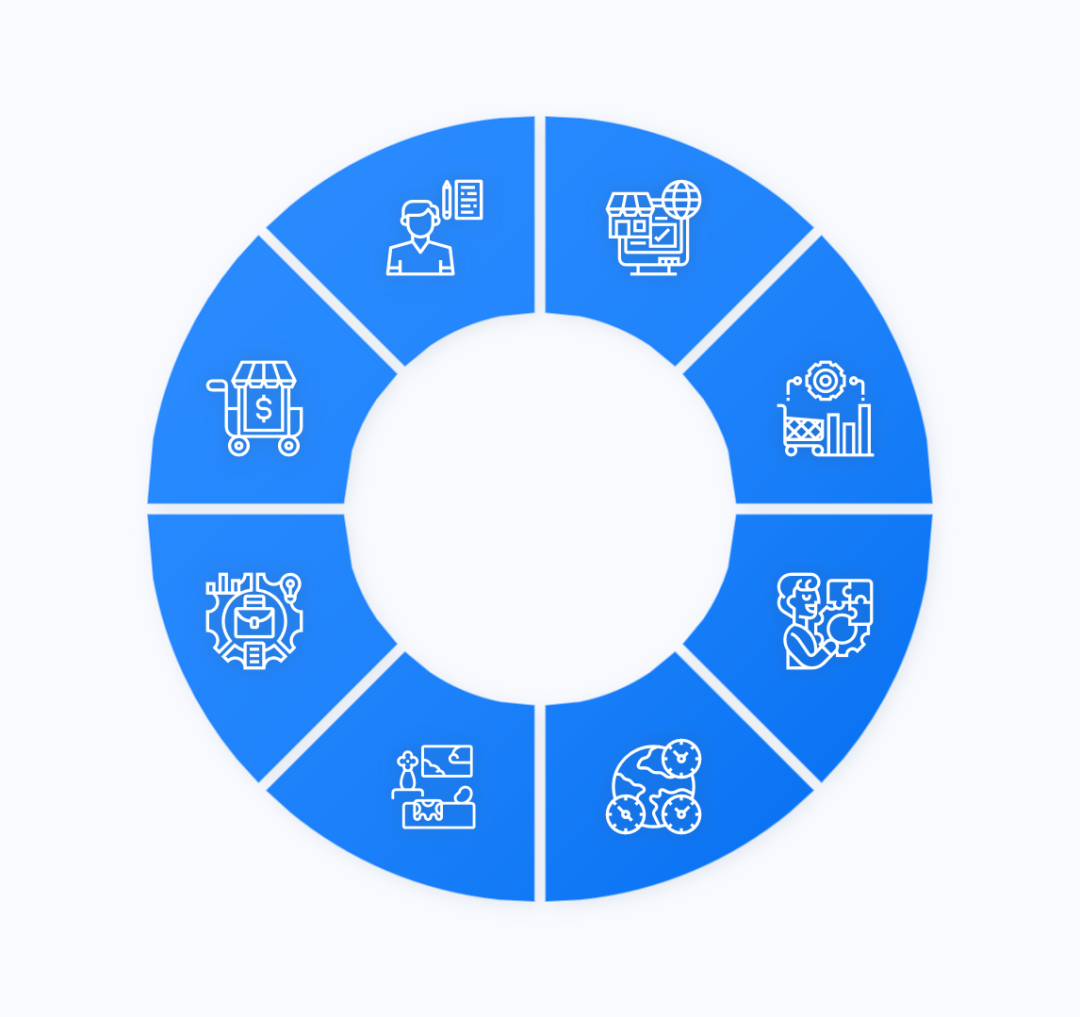
在页面四周加入流程文字:
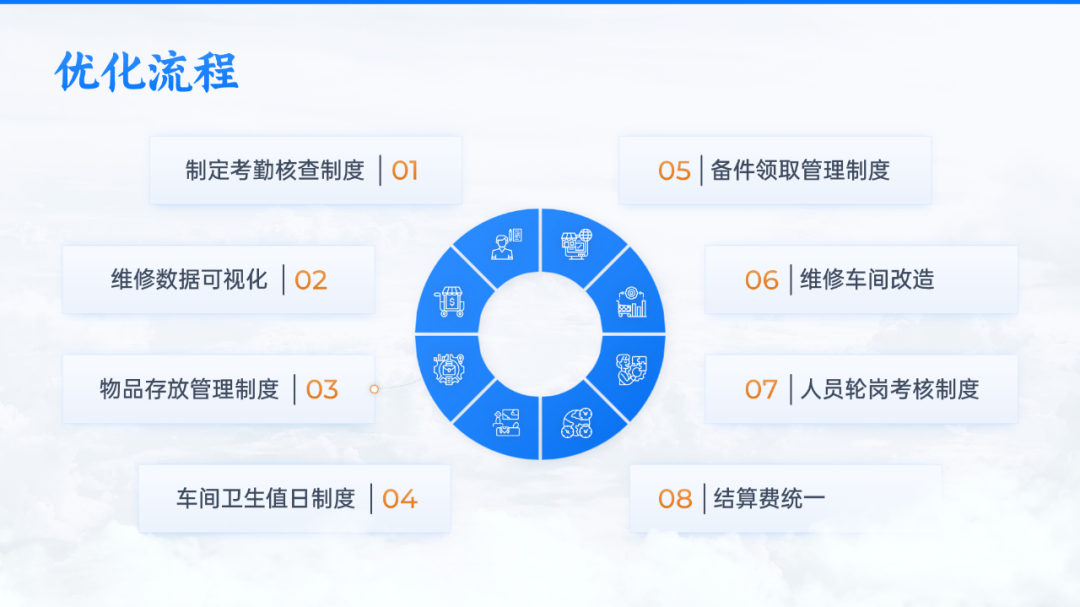
如果觉得文字与环形图没有联系,可以加入一些圆圈和线条:
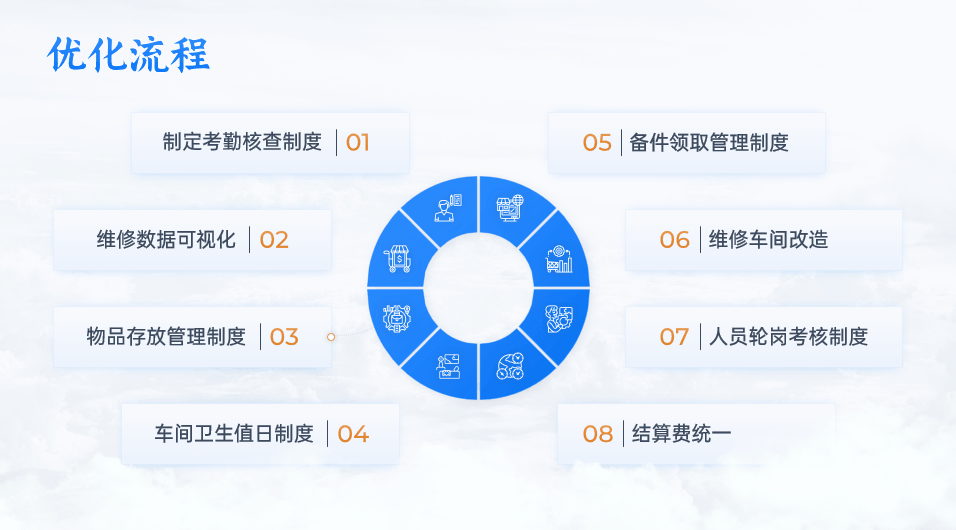
到这里,我们四页就都美化好啦~
03. 文末小结
本次改稿涉及的知识点有:
- 参考灵感确定风格
- 使用云朵渲染氛围
- 调整间隙美化图表
- 更换版式减少重复
再来浏览下最终效果:



















